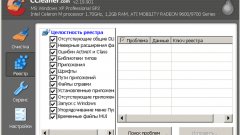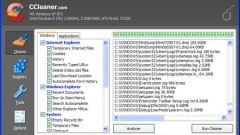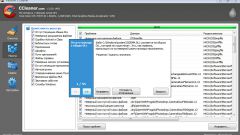Вам понадобится
- - компьютер;
- - навыки системного администрирования.
Инструкция
1
Выполните возврат службы кластеров в исходное состояние, так как удалить службу кластеров вам не удастся. Для этого запустите команду «Администратор кластеров», введите следующее в окне «Выполнить» главного меню: Cluadmin.exe. Вызовите контекстное меню на узле, который необходимо исключить из кластеров сервера.
2
Выберите опцию «Остановить службу кластеров». Если сервер представляет собой последний узел кластера, не выполняйте этого. В этом случае щелкните по узлу правой кнопкой мыши, выберите «Исключить узел». Данная команда вернет кластер в первоначальное состояние.
3
Уточните у поставщиков приложений, перед тем как удалить узел из кластера, необходимо ли для данных программ процедура удаления кластера. Перед этим закройте все приложения, так как может произойти потеря информации. Когда вы удаляете последний узел из кластеров, учетная запись службы автоматически не удалится. Самостоятельно удалите ее из локальной группы «Администраторы», если больше она не используется.
4
Выполните данную процедуру, для этого вам необходимо состоять в группе «Администраторы». Используйте команду «Запуск от имени». Щелкните по кнопке «Пуск», выберите команду «Панель управление», дважды щелкните по опции «Администрирование», далее – «Администратор кластеров». Остановка службы кластеров, а также удаление последнего узла из кластера иногда невозможны, например, если вы пытаетесь удалить узел с ХОХ.
5
В данном случае вручную удалите конфигурацию службы кластеров на этом узле. Введите в командной строке Cluster node имя узла. В любой момент вы можете добавить удаленный узел, либо создать новый. Для того, чтобы вернуть службы кластеров в исходное состояние, перейдите в главное меню, выберите опцию «Выполнить». Введите в командной строке команду cluster node «Имя узла», далее щелкните кнопку Enter.
Видео по теме